 tutorial komputer
tutorial komputer
 pengetahuan komputer
pengetahuan komputer
 Apa yang perlu dilakukan jika cakera USB telah meracuni fail
Apa yang perlu dilakukan jika cakera USB telah meracuni fail
Apa yang perlu dilakukan jika cakera USB telah meracuni fail
Fail keracunan cakera U ialah masalah yang sering kita hadapi apabila menggunakan komputer Ia mungkin menyebabkan fail kita hilang, komputer berjalan perlahan, malah sistem ranap. Jadi, apakah yang perlu kita lakukan apabila pemacu kilat USB kita diracuni? Editor PHP Zimo telah menyusun beberapa penyelesaian untuk semua orang, dengan harapan dapat membantu semua orang. Pertama, kita perlu mengesahkan sama ada pemacu kilat USB sememangnya dijangkiti virus, yang boleh dikesan dengan melakukan imbasan penuh dengan perisian anti-virus. Jika fail virus memang ditemui, kita boleh memilih untuk membersihkannya atau mengkuarantinnya. Pembersihan bermaksud memadamkan fail virus secara terus, manakala kuarantin bermaksud memindahkan fail virus ke lokasi yang selamat untuk mengelak daripada menjejaskan fail lain. Seterusnya, kami juga boleh cuba menggunakan alat pembaikan cakera U profesional untuk membaiki sistem fail cakera U yang rosak. Akhir sekali, untuk mengelakkan jangkitan semula, kita perlu meningkatkan kesedaran keselamatan kita, tidak memasukkan pemacu kilat USB orang lain sesuka hati, mengemas kini perisian anti-virus dengan kerap dan menjalankan imbasan penuh tepat pada masanya. Saya harap kaedah di atas dapat membantu semua orang menyelesaikan masalah fail keracunan cakera USB.
Mengapa kita tidak boleh menggunakan perisian anti-virus untuk menangani pemacu USB yang beracun? Perisian antivirus boleh menyebabkan fail penting kami dipadamkan bersama virus. Untuk memastikan keselamatan data kami, kami perlu menangani masalah ini dengan cara yang lebih selamat. Adalah idea yang baik untuk menggunakan perisian pemulihan data yang selamat dan boleh dipercayai.
1. Muat turun dan pasang Datafrog Data Recovery Expert. Alamat muat turun: https://www.shujuwa.net/
Selepas memasukkan cakera U, masukkan antara muka utama perisian, semak cakera U dalam "Removable Drive", kemudian pilih jenis fail yang hilang dan klik "Scan" .
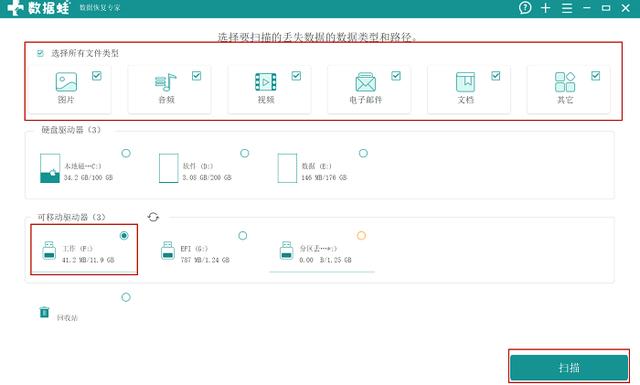
2 Cari fail yang perlu dipulihkan berdasarkan maklumat pratonton yang diberikan dalam hasil imbasan, semak fail, dan kemudian klik "Imbas".
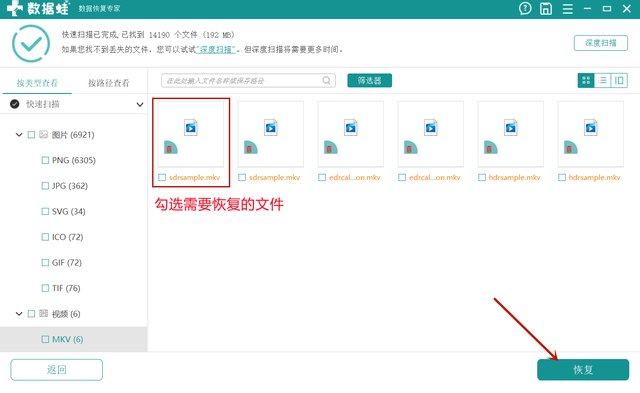
Apabila memilih lokasi pemulihan fail pada komputer anda, adalah disyorkan untuk tidak menyimpan fail terus ke pemacu kilat USB untuk mengelakkan kegagalan pemulihan data. Sila pastikan untuk memilih lokasi pemulihan, klik butang "Sahkan", dan tunggu dengan sabar untuk pemulihan fail selesai.
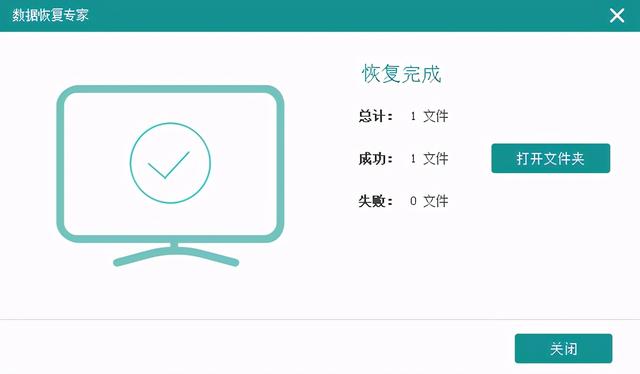
Apabila fail virus dalam pemacu denyar USB disembunyikan, bagaimana untuk memulihkan fail yang dijangkiti virus dalam pemacu denyar USB? Jika fail itu sendiri tidak mempunyai banyak nilai, anda boleh terus melakukan pengimbasan virus pada pemacu denyar USB. Jika pemacu kilat USB mengandungi fail penting, anda disyorkan supaya menggunakan pakar pemulihan data Datafrog untuk memulihkan fail dengan selamat dan memastikan integriti data kami.
Atas ialah kandungan terperinci Apa yang perlu dilakukan jika cakera USB telah meracuni fail. Untuk maklumat lanjut, sila ikut artikel berkaitan lain di laman web China PHP!

Alat AI Hot

Undresser.AI Undress
Apl berkuasa AI untuk mencipta foto bogel yang realistik

AI Clothes Remover
Alat AI dalam talian untuk mengeluarkan pakaian daripada foto.

Undress AI Tool
Gambar buka pakaian secara percuma

Clothoff.io
Penyingkiran pakaian AI

AI Hentai Generator
Menjana ai hentai secara percuma.

Artikel Panas

Alat panas

Notepad++7.3.1
Editor kod yang mudah digunakan dan percuma

SublimeText3 versi Cina
Versi Cina, sangat mudah digunakan

Hantar Studio 13.0.1
Persekitaran pembangunan bersepadu PHP yang berkuasa

Dreamweaver CS6
Alat pembangunan web visual

SublimeText3 versi Mac
Perisian penyuntingan kod peringkat Tuhan (SublimeText3)

Topik panas
 1382
1382
 52
52
 Ventoy tetapan but selamat ButSecure
Jun 18, 2024 pm 09:00 PM
Ventoy tetapan but selamat ButSecure
Jun 18, 2024 pm 09:00 PM
Ventoy ialah alat but USB yang boleh terus boot ISO/WIM/IMG/VHD(x)/EFI dan jenis fail lain dalam pemacu kilat USB Ia sangat mudah digunakan. Komputer riba mempunyai but selamat dihidupkan secara lalai Jika ia tidak dimatikan atau tidak boleh dimatikan, ia tidak boleh dibut dari peranti USB Ventoy juga menyokong but selamat Prinsipnya adalah untuk menyuntik sijil pemasangan GRUB. Selagi komputer anda Selepas disuntik sekali, mana-mana cakera USB PE yang dibut berdasarkan grub boleh lulus. Perihalan rasmi Ventoy ialah imej GIF Kelajuan main balik adalah terlalu pantas dan anda mungkin tidak dapat mengingatinya. Saya telah membahagikan imej GIF kepada beberapa bahagian untuk menjadikannya lebih mudah difahami. But selamat Ventoy mempunyai EnrollKey dan Enro
 Kekunci pintasan pemacu kilat USB but papan induk berwarna-warni
Mar 19, 2024 pm 12:55 PM
Kekunci pintasan pemacu kilat USB but papan induk berwarna-warni
Mar 19, 2024 pm 12:55 PM
Salam semua, hari ini saya akan berkongsi tutorial grafik dari laman web rasmi Sistem Xiaobai (xiaobaixitong.com). Papan induk berwarna-warni ialah jenama papan induk komputer dengan prestasi yang sangat baik, dan ia mempunyai kelebihan tertentu dalam semua aspek, dan nisbah prestasi harganya juga sangat tinggi. Jadi inilah persoalannya, bagaimana untuk menetapkan pilihan but USB untuk papan induk Berwarna-warni? Jangan risau, editor akan menunjukkan kepada anda cara menyediakan pilihan but cakera USB dalam Colorful. Ajar anda langkah demi langkah bagaimana untuk menetapkan pilihan but cakera U untuk papan induk Berwarna-warni: Mula-mula, masukkan cakera U ke dalam komputer, kemudian hidupkan komputer dan tekan kekunci pintasan permulaan dengan pantas untuk memasuki antara muka tetapan BIOS (sila ambil perhatian : biasanya ia akan dipaparkan di bawah logo jenama komputer Mulakan petunjuk hotkey). 2. Masukkan tetapan BIOS
 Bagaimana untuk mengalih keluar perlindungan tulis cakera U Beberapa kaedah mudah dan berkesan boleh membantu anda melakukannya
May 02, 2024 am 09:04 AM
Bagaimana untuk mengalih keluar perlindungan tulis cakera U Beberapa kaedah mudah dan berkesan boleh membantu anda melakukannya
May 02, 2024 am 09:04 AM
Cakera U ialah salah satu peranti storan yang biasa digunakan dalam kerja dan kehidupan harian kita, tetapi kadangkala kita menghadapi situasi di mana cakera U dilindungi tulis dan tidak boleh menulis data. Artikel ini akan memperkenalkan beberapa kaedah mudah dan berkesan untuk membantu anda mengalih keluar perlindungan tulis pemacu kilat USB dan memulihkan penggunaan biasa pemacu kilat USB. Bahan alatan: Versi sistem: Windows1020H2, macOS BigSur11.2.3 Model jenama: SanDisk UltraFlair USB3.0 pemacu denyar, Kingston DataTraveler100G3USB3.0 pemacu denyar Versi perisian: DiskGenius5.4.2.1239, ChipGenius4.19.1225 1. Periksa suis perlindungan tulis fizikal pemacu kilat USB pada beberapa pemacu kilat USB Direka dengan
 Apakah yang perlu saya lakukan jika kelajuan menulis cakera USB menjadi perlahan? Ajar anda beberapa penyelesaian pantas
Mar 25, 2024 pm 10:50 PM
Apakah yang perlu saya lakukan jika kelajuan menulis cakera USB menjadi perlahan? Ajar anda beberapa penyelesaian pantas
Mar 25, 2024 pm 10:50 PM
Cakera U ialah salah satu peranti storan yang biasa digunakan dalam kehidupan seharian kita, tetapi kadangkala kelajuan penulisan cakera U tiba-tiba menjadi perlahan, yang bukan sahaja menjejaskan kecekapan kerja kita, tetapi juga membawa bahaya tersembunyi kepada keselamatan data kita. Artikel ini akan memperkenalkan anda kepada beberapa kaedah untuk menyelesaikan kelajuan menulis perlahan cakera U dengan cepat dan memulihkan cakera U anda kepada keadaan kelajuan tinggi. Bahan alat: Versi sistem: Windows 11 Model jenama: Kingston DataTravelerMax256GB Versi perisian: DiskGenius5.4.2.1239 1. Periksa sama ada cakera U mempunyai virus atau perisian hasad Sebab biasa mengapa kelajuan penulisan cakera U perlahan adalah kerana ia dijangkiti virus atau perisian hasad. Program berniat jahat ini akan berjalan di latar belakang dan menduduki sumber sistem, menyebabkan cakera U membaca dan menulis lebih cepat.
 Apakah yang perlu saya lakukan jika pemasangan sistem terlalu perlahan semasa memasang semula sistem daripada cakera USB dalam System Home?
Mar 01, 2024 pm 11:30 PM
Apakah yang perlu saya lakukan jika pemasangan sistem terlalu perlahan semasa memasang semula sistem daripada cakera USB dalam System Home?
Mar 01, 2024 pm 11:30 PM
Apabila memasang semula sistem, ramai pengguna menggunakan sistem pemasangan semula pemacu denyar USB Sistem Home Namun, apabila mereka memasang semula pemacu denyar USB, mereka mendapati kelajuan pemuatan terlalu perlahan. Jadi bagaimana kita harus menanganinya? Apakah yang perlu saya lakukan jika pemasangan sistem terlalu perlahan apabila memasang semula sistem melalui pemacu denyar USB dalam Sistem Home Pengenalan sebab: 1. Kelajuan penghantaran pemacu kilat USB itu sendiri adalah perlahan, terutamanya apabila memproses fail besar, dan masa operasi? adalah sangat panjang. 2. Antara muka USB komputer dan kord sambungan akan menyebabkan Isyarat dilemahkan, menjadikan pemasangan sistem pemasangan semula cakera USB terlalu perlahan. Penyelesaian: 1. Cakera U hanya boleh digunakan sebagai cakera sistem PE Hanya masukkan fail GHO sistem ke dalam cakera U. 2. Apabila pengguna memulakan cakera U dan memasuki sistem PE, dia terus menyalin GHO ke cakera D. 3. Apabila memulihkan sistem, anda boleh terus memetik fail GHO pemacu D
 Komputer menggesa bahawa kelantangan tidak boleh dibuka untuk akses terus kepada penyelesaian cakera U
Mar 28, 2024 pm 01:01 PM
Komputer menggesa bahawa kelantangan tidak boleh dibuka untuk akses terus kepada penyelesaian cakera U
Mar 28, 2024 pm 01:01 PM
Dalam proses penggunaan harian komputer, kita sering menghadapi situasi di mana kita perlu menggunakan pemacu kilat USB. Walau bagaimanapun, kadangkala komputer akan menggesa bahawa kelantangan tidak boleh dibuka untuk akses terus, menyebabkan cakera U tidak dapat digunakan secara normal. Masalah ini mungkin mengganggu ramai pengguna baru. Hari ini, saya akan memperkenalkan anda kepada beberapa kaedah untuk menyelesaikan masalah ini, dengan harapan dapat membantu anda. Bahan alat: Versi sistem: Windows1020H2 Model jenama: Lenovo Xiaoxin Pro13 2021 versi perisian: DiskGenius5.4.2.1239 1. Periksa sama ada cakera U rosak Apabila komputer menggesa bahawa volum tidak boleh dibuka untuk akses terus, semak dahulu sama ada U cakera rosak secara fizikal. Anda boleh cuba memasukkan pemacu kilat USB ke komputer lain untuk melihat sama ada ia boleh dibaca secara normal.
 Bagaimana untuk memuat turun muzik qq ke pemacu kilat USB? -Cara memuat turun muzik qq ke cakera USB
Apr 01, 2024 am 10:11 AM
Bagaimana untuk memuat turun muzik qq ke pemacu kilat USB? -Cara memuat turun muzik qq ke cakera USB
Apr 01, 2024 am 10:11 AM
1. Buka perisian QQ Music, masukkan nama lagu kegemaran anda dalam bar carian, dan klik butang muat turun 2. Buka folder tempat lagu yang dimuat turun disimpan. 3. Salin lagu yang dimuat turun ke pemacu denyar USB, dan itu sahaja! Sudah tentu, anda perlu membuka cakera U terlebih dahulu, kemudian membuka cakera U dalam "Komputer Saya" dan tampalkannya.
 Bagaimana untuk memadam fail cakera USB? Apakah yang perlu saya lakukan jika fail cakera USB tidak boleh dipadamkan?
Mar 14, 2024 pm 08:49 PM
Bagaimana untuk memadam fail cakera USB? Apakah yang perlu saya lakukan jika fail cakera USB tidak boleh dipadamkan?
Mar 14, 2024 pm 08:49 PM
Terdapat banyak fail penting yang disimpan dalam pemacu denyar USB, dan terdapat juga beberapa fail yang tidak berguna Membersihkan pemacu denyar USB dengan kerap boleh mengurus sumber pemacu denyar USB dengan lebih baik. Walau bagaimanapun, sesetengah pengguna mendapati bahawa beberapa fail dalam cakera USB tidak boleh dipadamkan. Tutorial ini akan membawakan anda penyelesaiannya, datang dan lihat. 1. Semak sama ada fail telah diduduki 1. Buka penjelajah fail dan cari laluan cakera U. 2. Klik kanan fail yang ingin anda padamkan dan pilih "Properties". 3. Dalam tetingkap "Properties", tukar ke tab "Security". 4. Klik butang "Lanjutan" untuk melihat kebenaran fail. 5. Pastikan pengguna semasa mempunyai



